こんにちは、こら(@korasampo)です。
先日、つい最近話題のClubhouse(クラブハウス)を始めました!
始めてみました#clubhouse pic.twitter.com/c7lJUu1IrM
— こらデザインとイラスト (@korasampo) January 30, 2021
とっても面白いけれど、全て英語だったり、アイコンの意味が分からなくてヒヤヒヤしたり…
手探りで進めている状態です。
何日かやってみて、わかったことや操作の仕方をご紹介したいと思います!
この記事はこんな人にオススメ
- Clubhouseに興味はあるけどまだ始める勇気のない人
- Clubhouseに招待してもらったけど、登録の仕方がわからない人
- アプリの英語表記に戸惑って活用できていない人
- そもそもClubhouseって何?という人
Clubhouse(クラブハウス)とは
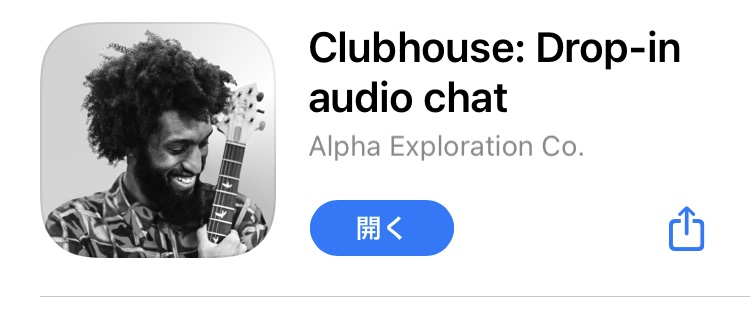
Clubhouseとは、アメリカ発祥の、音声を中心としたSNSです。
それぞれのルームがあり、その中で様々な人が自由に会話をしているので、
それをラジオのように聞くことができます。
ラジオと違うところは、その会話に自分も自由に参加することもできる、ということです。
(もちろん、聞き専もOK!)
それぞれのルーム間の行き来はワンタッチで簡単に可能なので、
気軽に色々な人の話を聞いたり参加することができます。
大きな特徴は、
- リアルタイムのみでの配信で、一切アーカイブが残らないということ。
(録画も禁止) - 他のSNSのように、コメントやいいねなどの昨日は一切なく、シンプルに音声のみを楽しむ、ということ。
- バックグラウンド再生が可能なので、作業しながらの使用も可能ということ。
という点が挙げられます。
また、残念ながら、今のところはiPhoneのみとなっており、
Androidは参加不可能ということです。
Clubhouseの始め方と手順
このSNSへの参加は、電話番号による招待制となっていて
最初は、招待は1人につき2人ずつしかできません。
(活動により、招待枠が増えることもあるそうです)
始め方の手順は、
1.アプリをダウンロードしておく
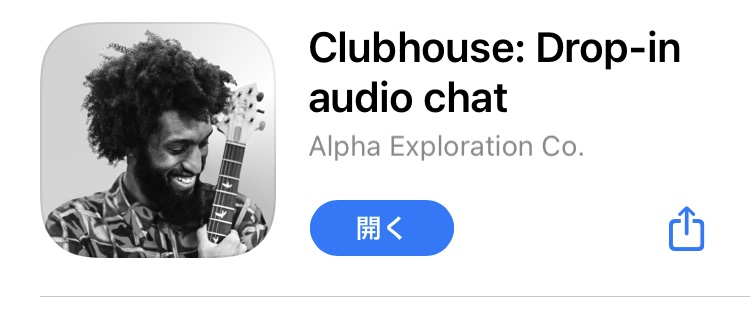 招待をしてもらっていない段階では、ここでは、名前の登録のみになり、
招待をしてもらっていない段階では、ここでは、名前の登録のみになり、
ウェイティングリストに入るそうです。
ウェイティングリストに入っておくと、電話番号を知っている友人が見て招待してくれるか、
公式から招待してもらえることもあるようです。
登録が終わると、こんな画面になり、招待待ちの状態となります。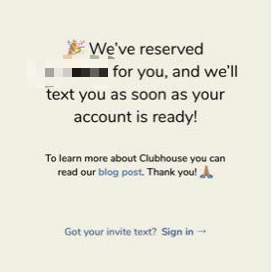
2.友人に招待をしてもらう
友人に電話番号で招待をしてもらうと、先に進むことができます。
まだアプリを入れていなくても、先に招待してもらうこともできます。
おそらく、下記のような文面のメッセージが届くと思います。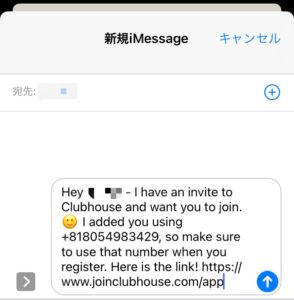
3.アカウントの設定
招待してもらうと、やっとアカウントの登録に移ることができます。
メールアドレスを登録すると、そのアドレスあてに一度メールが届き、
メール上での承認をする必要があるので、すぐに始めたい人は、すぐにメールを受け取れる状況にしておくと良いでしょう。
※メールが届いたら、この「verify my Email」をクリックしましょう。
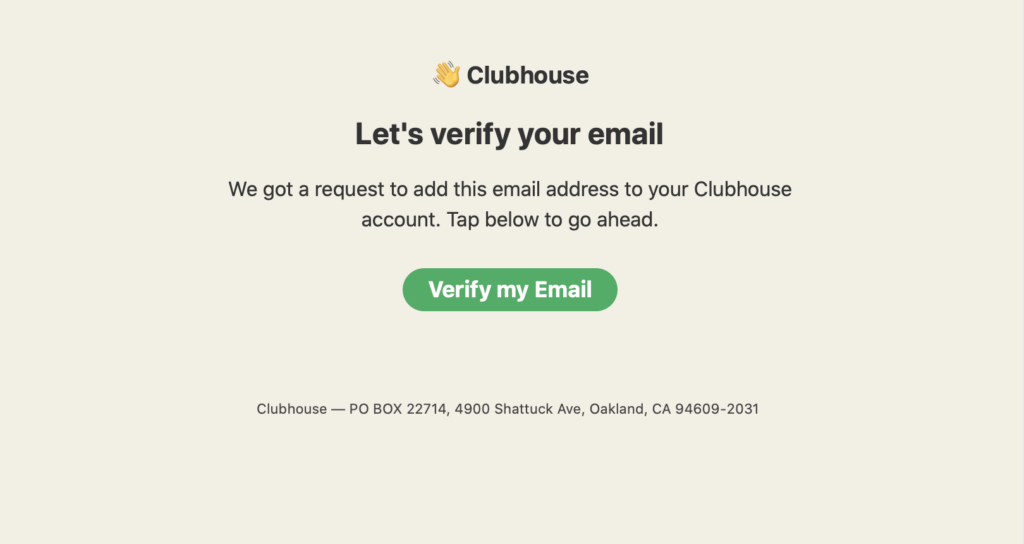
そのままTwitterと連携すると、プロフィール画像等も設定しなくて済むので楽です。
4.趣味の設定
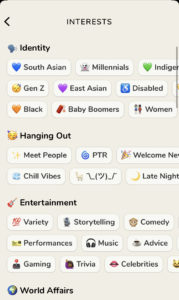
自分の趣味に当てはまるものをポンポンとタップしていきます。
設定はあとで変更することもできます。
5.フォローする人の選択
先ほどの趣味の設定に合わせておすすめのフォローリストが出てきます。
名前のリストの右側に青いチェックマークが入っている人をフォローすることになりますが、
このチェックマークをタップして解除していってもOKです。
6.通知の許可の設定
許可、とした場合、通知の頻度の設定もできます。
(あとで設定をし直すことも可能です。詳細は「設定について」の項目へ)
これで設定はすべて完了になります!
使い方と画面の説明
ルームの入り方
ホーム画面はこんな感じです。
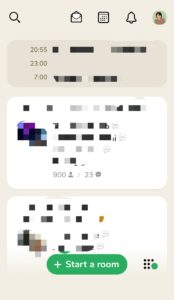
音声を聴いたり参加したりするにはそれぞれのルームに入ることになります。
入り方はとっても簡単。
この白い枠が各ルームになるので、入りたいルームをタップするだけ。
タップすると、下記のような画面が出てきて、音声の再生が開始されます。
まずはリスナーとして参加になります。

会話に参加する方法
会話に参加したい場合は、右下の挙手アイコンをタップします。
すると、色が変わり、モデレーターの人が許可をすれば、スピーカーとして会話に参加できるようになります。
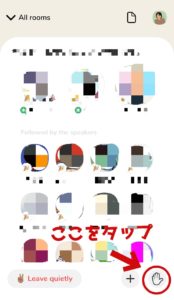
ルームの出かた
そのルームから退出したい場合は、
左下の「leave quietly」をタップします。
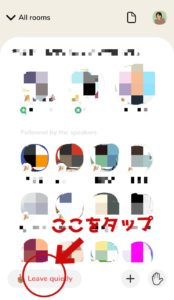
ルーム内のアイコン説明
モデレーター
 このルームを司る人です。リスナーをスピーカーとして会話にピックアップしたり、
このルームを司る人です。リスナーをスピーカーとして会話にピックアップしたり、
他の人にモデレーターの権限を授けたりする等のことができます。
モデレーターは1ルームに何人でも設定できます
アイコン左下のクラッカーマーク 最近Clubhouseに登録した人につきます
最近Clubhouseに登録した人につきます
+マーク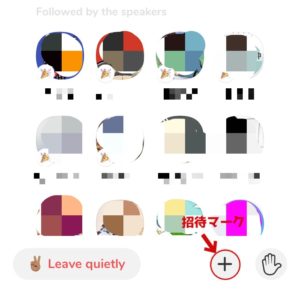
相互フォロワーの人を現在自分がいるルームに呼ぶことができます
ホーム画面の使い方
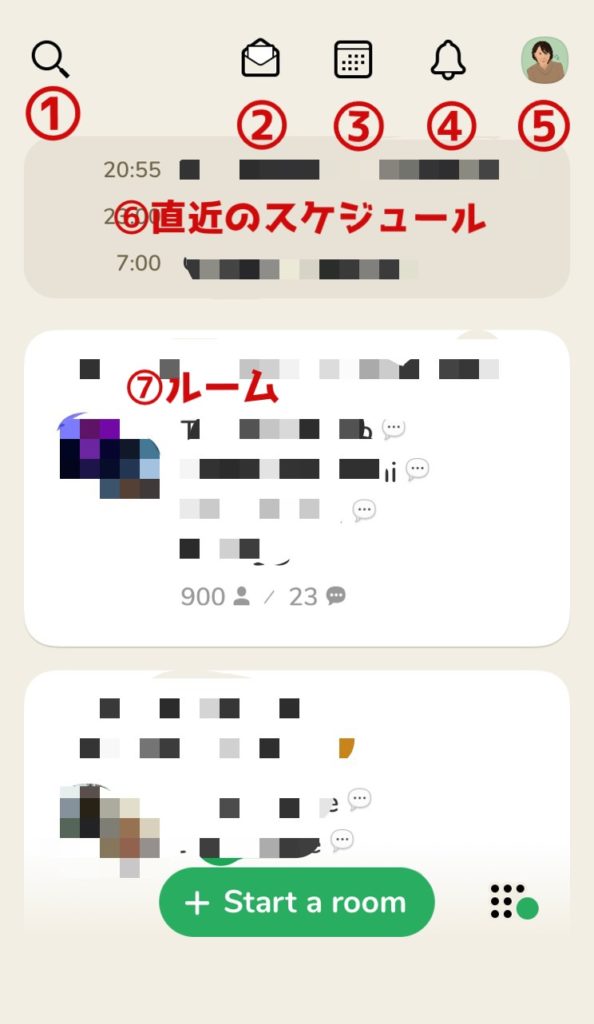
①Clubhouse内のユーザーを検索することができます。
②友人の招待はここから行います。
招待枠がある場合は、キラキラのマークがつきます。
③前もってスケジュールされているルームの予定をここで確認できます。
(スケジュールは、下記「スケジュールについて」で詳しく説明します)
④フォロワーの増加や、フォローしている人がスケジュールを登録したりした場合に、
こちらに通知がきます。
⑤自分のプロフィールの確認ができます。設定変更等はここから行えます。
長押しすると、カメラロールが開くので、簡易的に写真を変更することも可能です。
(設定については、下記「設定について」で詳しく説明します)
⑥自分のフォローしている人が予定している直近のスケジュールが3件まで表示されます
⑦ルーム。ここをタップするとルームに入ることができ、音声が開始されます。
これを右にスワイプし、「Hide」をタップすると表示したくないルームを非表示にすることができます。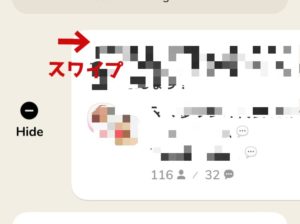
設定について
自分のアイコンをタップすると、
アイコンの設定ができます。
名前の部分をタップすると、
名前の変更/ニックネームの設定や変更 をすることができます。
名前は「legal name」
ニックネームは、「creator alias」と表記されています。
「Add bio」
ここをタップして、プロフィール文の追加を行うことができます。
右上のマークをタップすると、
その他の設定画面を開くことができます。
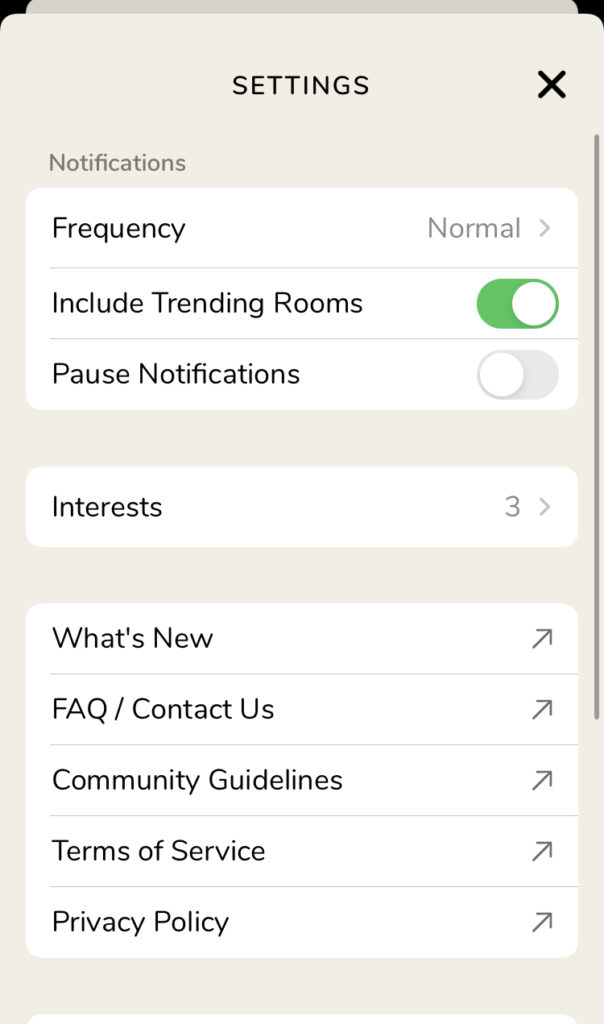
ここから、「趣味」を変更したり、通知の設定をしたり、Twitter/Instagramの連携を解除したりすることができます。
通知:Notifications
通知の頻度は「Frepuency」の項目で調節することができます。
(頻度が多い)Very Frequent >Very Infrequent(頻度が少ない)
スケジュールについて
前もってスケジュールされているルームの予定をここで確認できます。
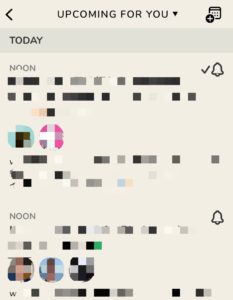
フォローしている人の予定は、近くなるとホームの予定に現れたり、
時間になればルーム自体も表示されるようになりますが、
フォローしている人のいないルームはここでしか確認できません。
興味があるルームは、前もって予定されているスピーカーのうち、誰かをフォローしておきましょう。
右側の鈴のアイコンをクリックすると、「Follow all the speakers?」という表示が出てきて、
予定されているスピーカーの人をフォローすることができます。
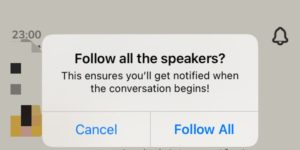
一番上に
「UPCOMING FOR YOU」が選択されている場合は、
ここに表示されるのは、最初に設定した「趣味」の設定等に基づいたものと、
自分がフォローしている人の分が表示されています。
「ALL UPCOMING」に変更すると、
すべてのスケジュールされているルームの表示となります。
「MY EVENTS」に変更すると、
自分がスケジュール設定したルームの予定のみが表示されます。
右上のカレンダーマークを押すと、自分のルームを立ち上げるスケジュールを設定することができ、
ほかのフォロワーさんの人にもルームスケジュールを共有することができます。
まとめ
日本語対応がなく、二の足を踏んでしまう方もいらっしゃるのではないでしょうか。
まだまだ黎明期の今。
日々、たくさんの人が参加し始め、どんどん面白くなっているSNSだと感じます。
著名な方や有名人が急に自分のルームに登場し、話すことができたり、
このクラブハウスをどう活用する?と話し合う人の会話が聴けるのも、この時期ならではかもしれません。
有名人たちの、普段は絶対に聴けない様な面白いコラボセッションが聴けるのもとても楽しいです。
まだまだこれから伸びてきそうなこのSNS、まずは始めてみて、楽しみましょう!








